高手教你解决win10网络频繁自动断开的问题
现在使用win10系统的用户越来越多了,上网前第一件事情就是连接网络。在使用win10系统过程中,网络出现频繁断开的情况,每回都要重新手动连接网络才能继续上网。有什么办法解决?接下去小编告诉大家一招具体解决方法。
具体方法如下:
1、网络频繁断开时,一般是开机2小时之后。那么说明这种情况和开机的时间是有关系的所以重启电脑是我想到的最简单的方法。
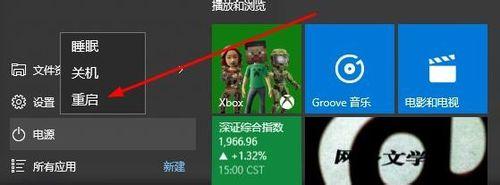
2、不是所有人都可以接受开机2小时重启一次电脑的。
解决方法如下:
1、点击开始按钮处的“设置”按钮。
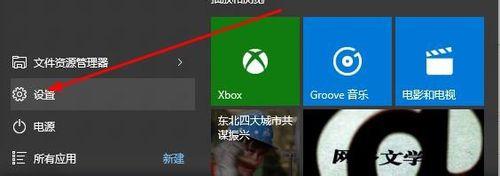
2、点击设备管理器按钮。
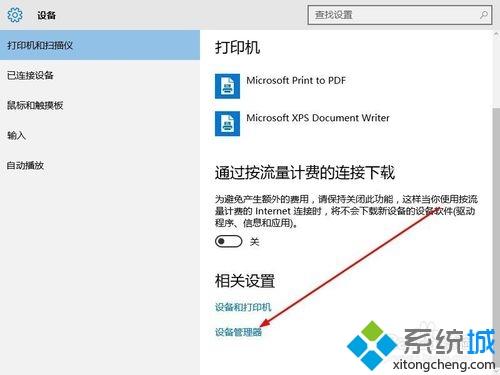
3、选择网络适配器按钮。
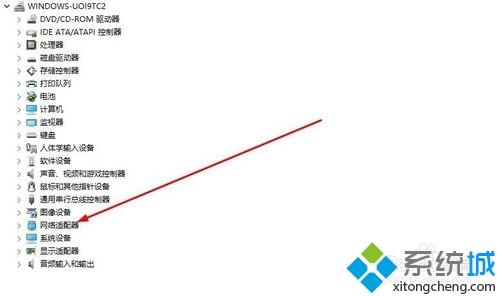
4、右键选择要操作的网卡,点击禁用,禁用后点击右键重新启动。
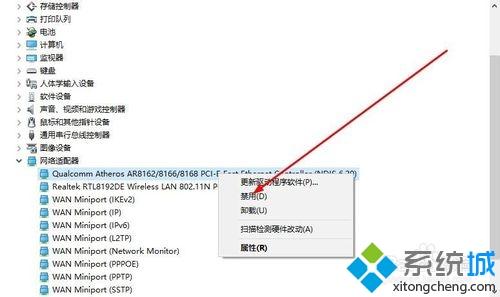
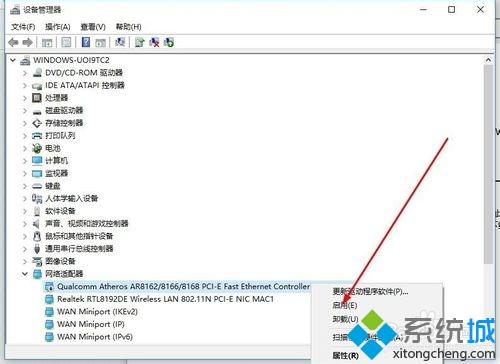
修复适配器设置:
1、在有下角网络连接处点击右键,选择“打开网络和共享中心”。
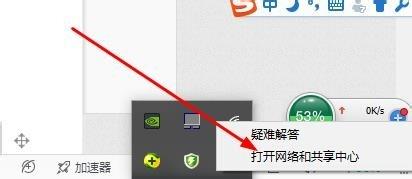
2、点击更改网络适配器设置。
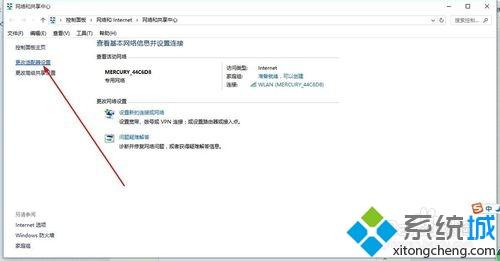
3、选择有问题的网络本地连接(有线或无线),右键选择修复即可。
参考以上教程设置之后,我们晚上解决win10网络频繁自动断开的问题,新系统给我们带来了新体验的同时,有时也会给我们带来麻烦,下一次遇到类似故障问题就明白该怎么解决了。
我告诉你msdn版权声明:以上内容作者已申请原创保护,未经允许不得转载,侵权必究!授权事宜、对本内容有异议或投诉,敬请联系网站管理员,我们将尽快回复您,谢谢合作!










